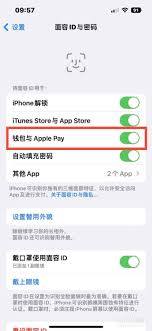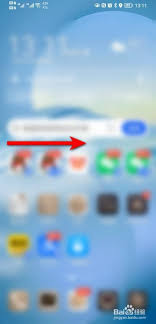win7桌面图标不显示如何解决
2025-04-01 09:42:22 作者:kaer
在使用win7系统时,有时会遇到桌面不显示图标的情况,这着实会给我们的操作带来不便。别着急,下面就为大家介绍几种常见的解决方法。
方法一:检查是否开启了显示桌面图标选项
右键点击桌面空白处,选择“查看”,确保“显示桌面图标”选项已勾选。如果该项前面没有打勾,点击它即可让桌面图标显示出来。
方法二:通过快捷方式打开资源管理器
按下键盘上的“windows”键 + “r”键,打开运行窗口,输入“explorer.exe”并回车,看看能否打开资源管理器。若能打开,可能是桌面图标缓存出现问题。我们可以通过删除图标缓存来解决。在运行窗口中输入“%userprofile%⁄⁄appdata⁄⁄local”,回车后找到“iconcache.db”文件,将其删除(注意:删除前确保所有程序已关闭),然后重启电脑,桌面图标应该就会重新显示了。
方法三:检查是否隐藏了图标
有时候可能不小心设置了隐藏图标。在任务栏空白处右键点击,选择“属性”,在打开的窗口中切换到“任务栏”选项卡,点击“自定义”按钮。在弹出的窗口中查看是否有程序图标被设置为隐藏,将其调整为合适的显示方式。
方法四:病毒或恶意软件导致
使用可靠的杀毒软件对电脑进行全面扫描,清除可能存在的病毒和恶意软件。有些病毒会篡改系统设置,导致桌面图标无法显示。查杀完成后重启电脑,看问题是否解决。
方法五:系统文件损坏
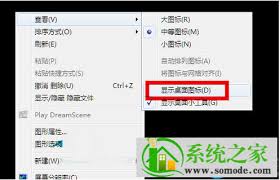
如果上述方法都无效,可能是系统文件损坏。可以尝试使用系统自带的修复工具。在开始菜单中找到“控制面板”,选择“系统和安全”,再点击“恢复”,选择“修复计算机”,按照提示操作进行系统修复。
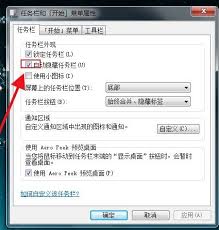
通过以上几种方法的尝试,一般都能解决win7桌面不显示图标的问题,让我们的电脑桌面恢复正常,方便快捷地进行各种操作。
免责声明:以上内容源自网络,版权归原作者所有,如有侵犯您的原创版权请告知,我们将尽快删除相关内容。